
Ostatnia aktualizacja w dniu

Gdy używasz w swojej sieci procesów wymagających dużej przepustowości, może być konieczne naprawienie wysokiego pingu w sieci lokalnej, aby uzyskać najlepsze wyniki. Oto jak.
Jeśli zauważysz opóźnienie podczas grania lub przesyłania strumieniowego treści wideo, problemem może być wysoki ping w sieci lokalnej. Twój ping nie pozostaje stały i zwykle jest to średnia, która zależy od twojej sieci, urządzeń i serwera, z którym się łączysz.
Jeśli nie naprawisz wysokiego pingu w sieci lokalnej, może on przekroczyć średnią (wysoki ping lub skoki pingu) i negatywnie wpłynąć na Twoje wrażenia z korzystania z komputera.
Podczas gdy wysoki ping jest zwykle najbardziej zauważalny podczas grania lub przesyłania strumieniowego multimediów, może zakłócać inne funkcje komputera.
Co powoduje wysoki ping w sieci lokalnej?
Ping odnosi się do podróży w obie strony, jaką zajmuje pakiet danych, gdy komputer wysyła sygnał. Tak więc, jeśli masz naprawdę wysokie prędkości Internetu (na przykład Gigabit lub więcej), powinno to skutkować szybszym transferem danych. „Powinien” jest słowem kluczowym w tej analogii, ale nie zawsze tak jest.
Oprócz szybkości Internetu istnieje kilka innych czynników, które mogą powodować wysoki ping. Problemy mogą być spowodowane przez dostawcę usług internetowych, router, wąskie gardła komputera, aplikacje działające w tle ograniczające przepustowość i nie tylko.
Przyjrzyjmy się różnym rzeczom, które możesz zbadać i rozwiązać, aby naprawić wysoki ping.
Uruchom test pingowania
Aby uzyskać pomiar linii bazowej, uruchom test ping na popularnym serwerze i uzyskaj średni ping.
Aby uruchomić test ping, wykonaj następujące czynności:
- wciśnij Klucz Windowsa, typ Powershelli wybierz Uruchom jako administrator po prawej.
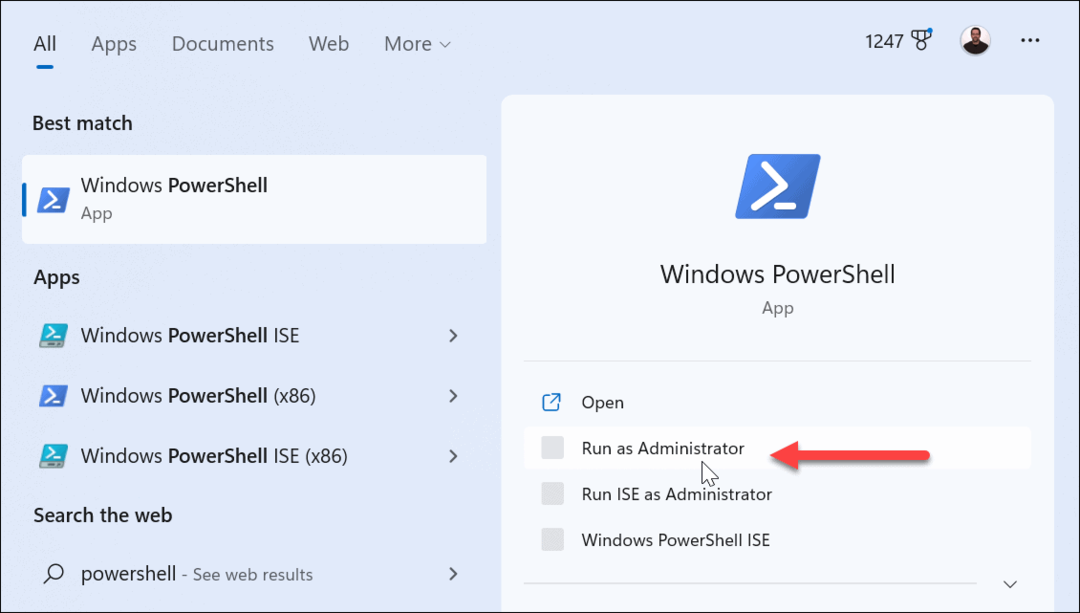
- Typ ping domena.com i uderzyć Wchodzić. Na przykład tutaj wpisujemy następujące polecenie:
ping www.yahoo.com
- Jeśli wszystko działa, zobaczysz test ping na wybranym serwerze. Zazwyczaj masz dobre połączenie, jeśli twój średni ping jest 68 ms.
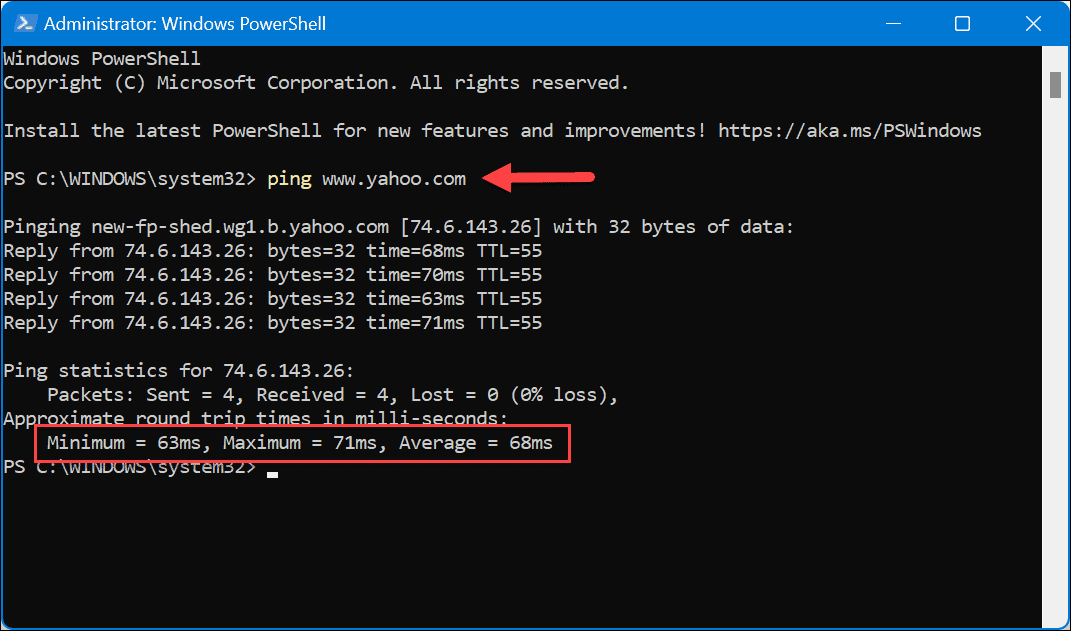
Opróżnij DNS
Opróżnienie DNS może pomóc rozwiązać problemy z wysokim pingiem. Zastępuje potencjalnie błędne pliki i pozostawia miejsce na świeże pliki. Pamiętaj, że spowoduje to również zresetowanie połączenia.
Aby opróżnić DNS:
- otwarty PowerShell jako administrator.
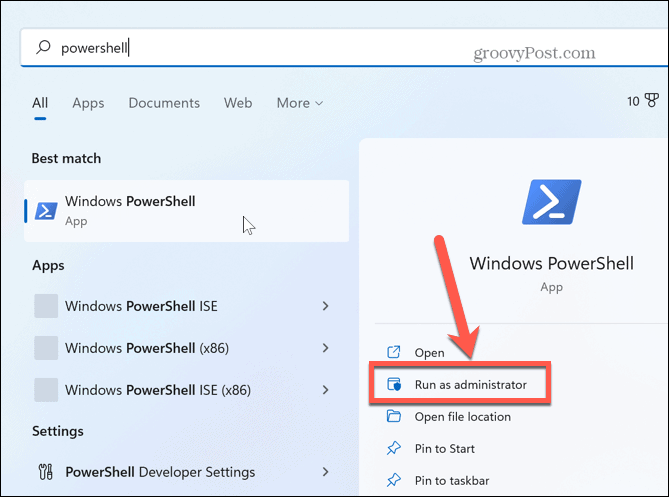
- Wpisz kolejno następujące polecenia i naciśnij klawisz Enter po każdym z nich:
ipconfig /flushdns. ipconfig /registerdns. ipconfig /release. ipconfig /odnów. reset netsh winsock
Po uruchomieniu poleceń uruchom ponownie komputer i sprawdź, czy problem z wysokim pingiem został rozwiązany.
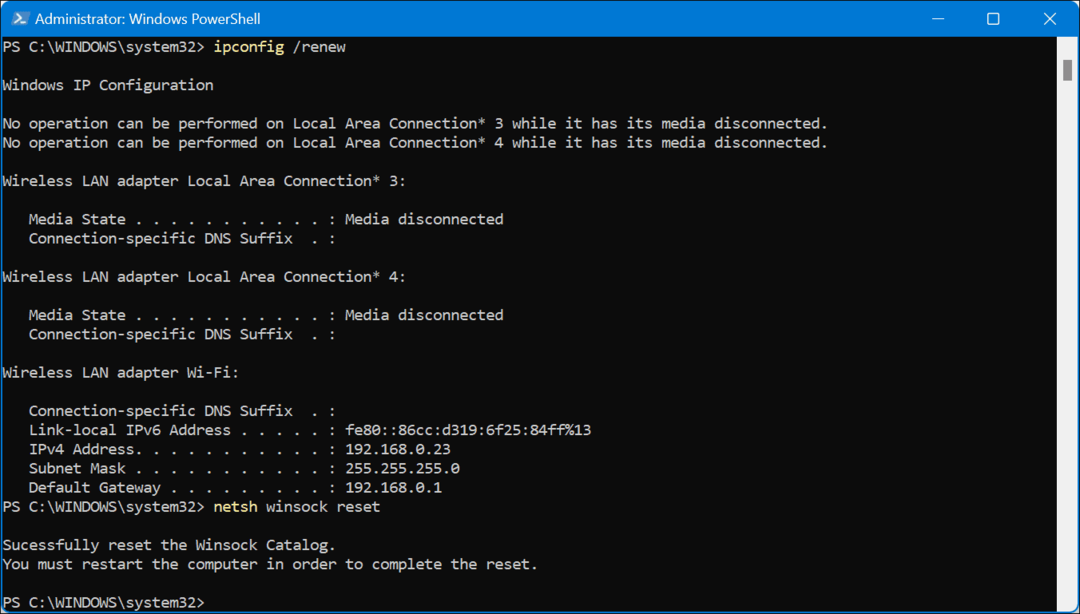
Sprawdź dwukrotnie swoją prędkość Internetu
Jeśli doświadczasz opóźnień w działaniu komputera, dobrym początkiem jest sprawdzenie szybkości Internetu. Okresowo ważne jest, aby sprawdzać prędkość Internetu, aby upewnić się, że uzyskujesz prędkości, za które płacisz.
Możesz skorzystać z narzędzi np fast.com z Netflix lub (prawdopodobnie najlepsze narzędzie) Speedtest.net.
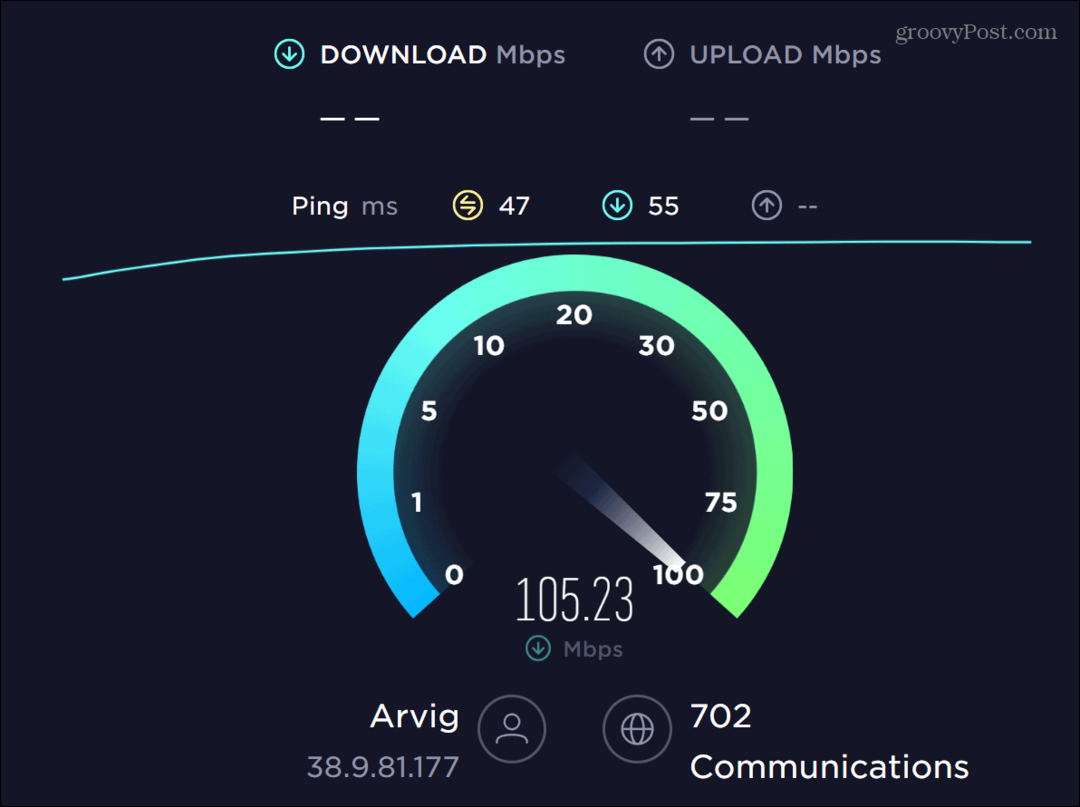
Na przykład, kiedy sprawdziliśmy jedno z naszych połączeń, zapewniało ono tylko połowę prędkości, za którą płaciliśmy. Zadzwoniliśmy do naszego dostawcy usług internetowych, który musiał przyjechać i wymienić wadliwy sprzęt.
Po zakończeniu testów dostarczają również wyniki opóźnień, które mogą pomóc w ustaleniu wysokiego pingu, kiedy czytanie wyników testów.
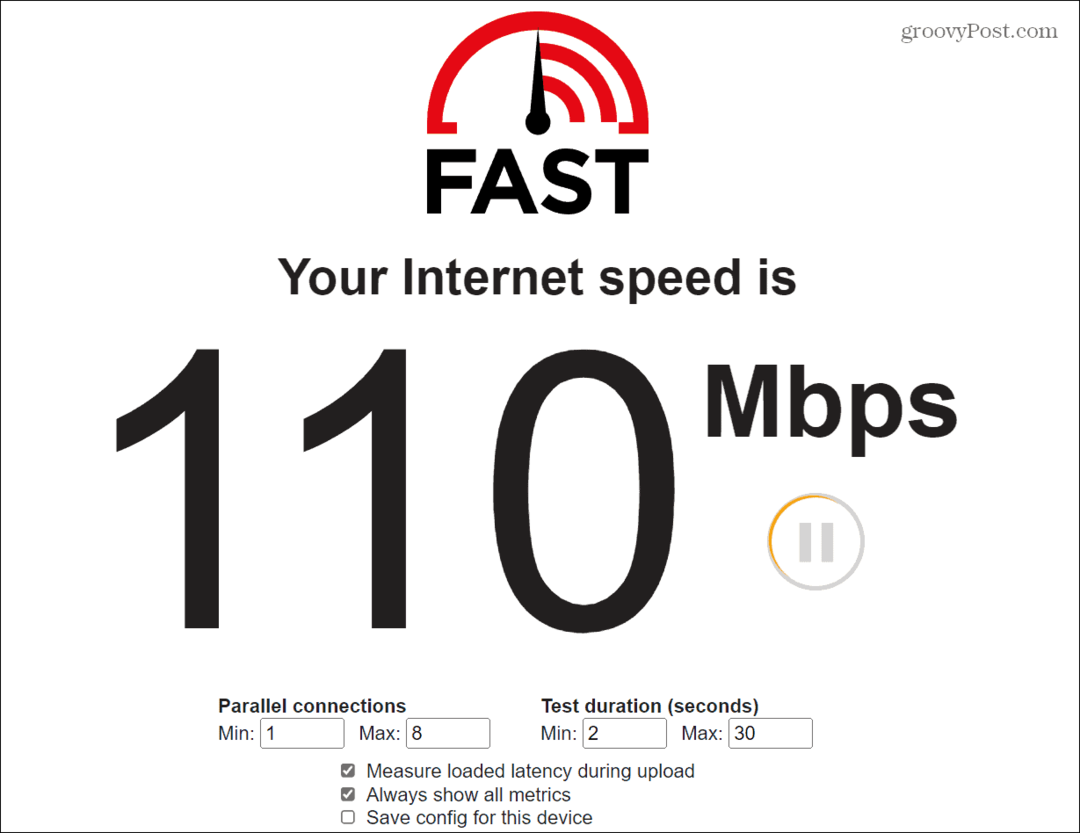
Sprawdź ping routera
Nowoczesne routery powinny mieć wstępnie skonfigurowane ustawienia, które działają dobrze dla wielu urządzeń i zapewniają solidne połączenia między urządzeniami.
Jeśli jednak kilka urządzeń korzysta z dużej ilości danych, takich jak usługi przesyłania strumieniowego, może to negatywnie wpłynąć na Twój ping.
Przed zmianą jakichkolwiek ustawień sprawdź ping między routerem a komputerem.
Aby sprawdzić ping routera:
- wciśnij Klucz Windowsa, typ Powershelli kliknij Uruchom jako administrator po prawej.
- Po otwarciu terminala wpisz ping „adres IP twojego routera” i uderzyć Wchodzić.
Notatka: Adres IP twojego routera jest ogólnie podobny 192.1681.1 Lub 192.168.0.1. Jeśli nie masz pewności co do jego adresu IP, sprawdź jak znaleźć adres IP routeralub zawsze możesz zapoznać się z dokumentacją routera.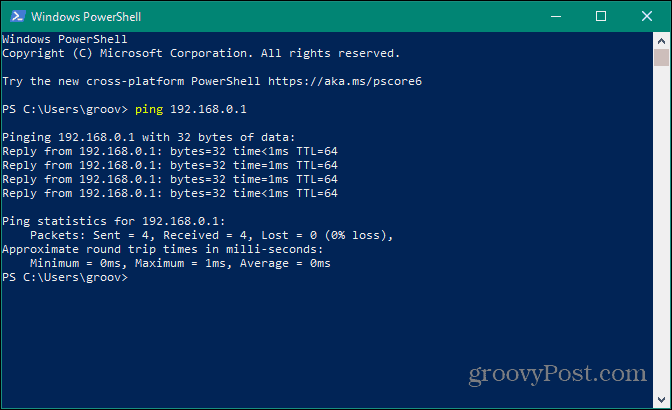
Jeśli zauważysz skoki pingu między komputerem a routerem, najprawdopodobniej problem dotyczy wewnętrznej sieci lokalnej. Z drugiej strony, jeśli masz niski ping, jest mniej prawdopodobne, że problem dotyczy routera.
Uruchom ponownie i zaktualizuj router
Jeśli podejrzewasz, że problem z wysokim pingiem dotyczy routera, pierwszą rzeczą do wypróbowania jest ponowne uruchomienie. Pamiętaj, że każdy router jest inny, więc kroki ponownego uruchamiania będą się różnić.
Otwórz przeglądarkę i zaloguj się do routera. Znajdź opcje zaawansowane lub administratora, wybierz opcję Uruchom ponownie i kliknij ją, gdy będziesz gotowy do ponownego uruchomienia routera. Poczekaj, aż router uruchomi się ponownie i sprawdź, czy problem z pingiem został rozwiązany.
Chociaż najlepiej jest użyć interfejsu oprogramowania routera do ponownego uruchomienia routera, możesz także wykonać twardy restart. Odłącz przewód zasilający od routera, odczekaj kilka sekund i podłącz go ponownie. Poczekaj, aż się w pełni uruchomi.
Jeśli rzadko restartujesz router, ponowne uruchomienie może rozwiązać wiele różnych problemów z siecią, w tym problem z wysokim pingiem w sieci lokalnej.
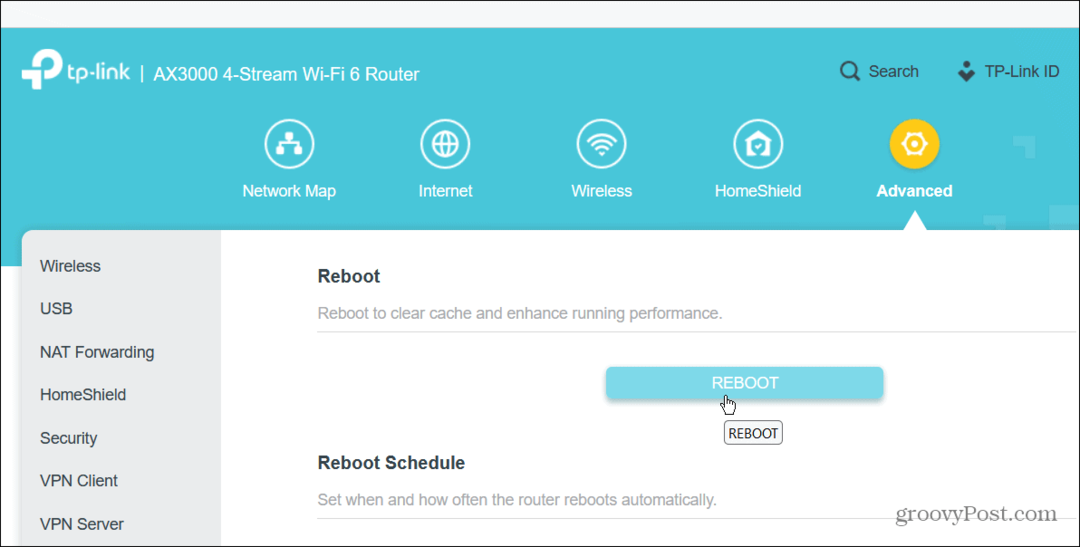
Uruchom ponownie całą sieć
Nadal masz wysoki ping po ponownym uruchomieniu routera? Możesz zrestartować całą sieć. Wyłącz router, modem i komputer. Ponownie podłącz wszystkie kable Ethernet, gdy wszystko jest wyłączone.
Po trzech do pięciu minutach uruchom ponownie modem, następnie router i na koniec włącz komputer.
Zaktualizuj oprogramowanie routera
Innym ważnym ustawieniem, które należy sprawdzić, gdy jesteś zalogowany do routera, jest jego oprogramowanie układowe. Aktualizacja oprogramowania sprzętowego routera może naprawić błędy powodujące wysoki ping, zwiększyć bezpieczeństwo i ulepszyć funkcje. Znaleźć oprogramowanie układowe sekcji i kliknij przycisk, aby sprawdzić dostępność aktualizacji i je zainstalować.
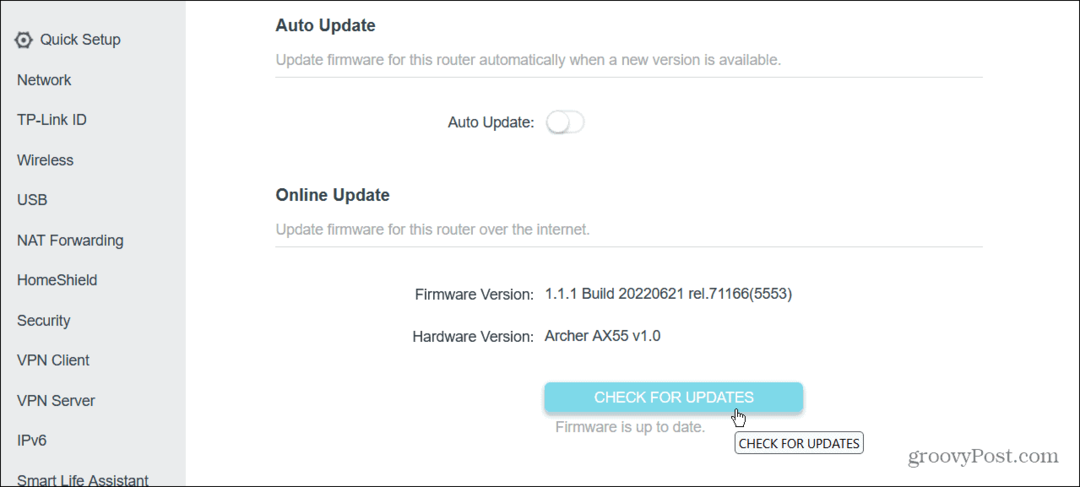
Użyj połączenia Ethernet
Wi-Fi jest wygodne i dobre do wielu rzeczy. Może to jednak skutkować słabą wydajnością w przypadku konfliktu sygnałów z innych urządzeń, ścian blokujących sygnały, złego rozmieszczenia urządzeń i innych problemów. Możesz poprawić opóźnienie i obniżyć ping, instalując na stałe swoje urządzenie Ethernet połączenie z komputerem.
Upewnij się, że komputer uzyskujący wysoki ping znajduje się blisko źródła sygnału i poprowadź bezpośrednio do niego kabel Ethernet. Będziesz mieć szybszy sygnał i mniej spadków sygnału.

Zarządzaj aplikacjami działającymi w tle
Większość aplikacji zwykle działa w tle podczas zbierania danych. Te aplikacje mogą pochłaniać dużo przepustowości i powodować wysokie wyniki ping na twoim komputerze. Więc będziesz chciał przestań uruchamiać aplikacje działające w tle.
Przed zatrzymaniem wszystkich aplikacji działających w tle możesz określić, które z nich są największymi łamaczami przepustowości.
Aby wyświetlić efekt sieciowy aplikacji w systemie Windows:
- W systemie Windows kliknij prawym przyciskiem myszy plik Początek przycisk i wybierz Menadżer zadań.
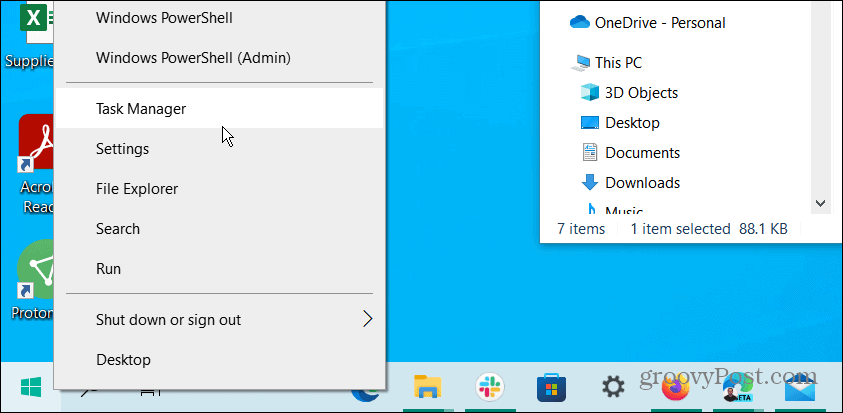
- Wybierz Sieć kartę i przeciągnij ją w łatwo widoczne miejsce. Możesz sortować aplikacje korzystające z największej przepustowości w porządku rosnącym lub malejącym.
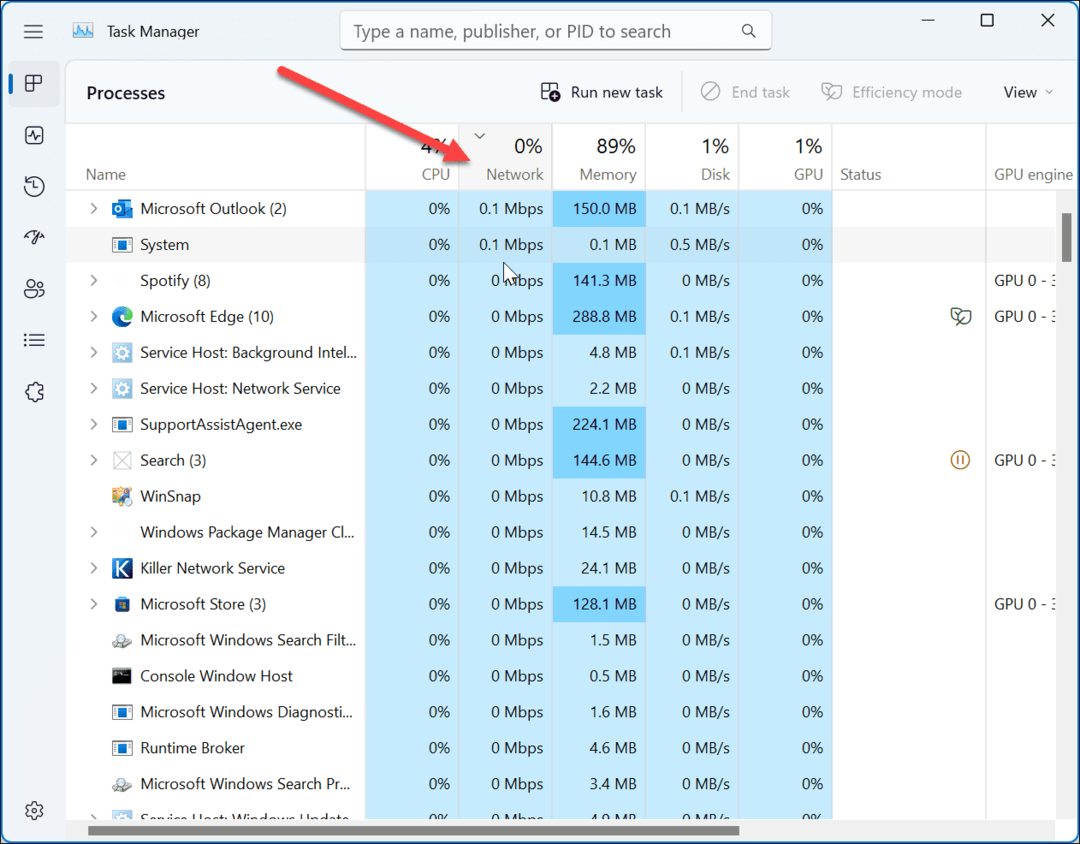
Jeśli zauważysz, że aplikacja zużywa dużo przepustowości, zamknij ją i nie pozwól jej działać w tle. Pamiętaj, że winowajcą może być gra, w którą grasz, więc prawdopodobnie będziesz chciał odpuścić. Jeśli jednak zajmuje dużo przepustowości, może to być błąd, a ponowne uruchomienie gry może pomóc w przypadku wysokiego pingu.
Włącz tryb gry
Inną opcją, którą możesz wypróbować, jest tryb gry w systemie Windows 10 lub 11. Tryb gry nada priorytet Twoim doświadczeniom w grach i uniemożliwi aktualizacjom systemu Windows instalowanie aktualizacji systemu i sterowników.
Aby go włączyć, otwórz Ustawienia > Gry i włącz Tryb gry przełącznik.
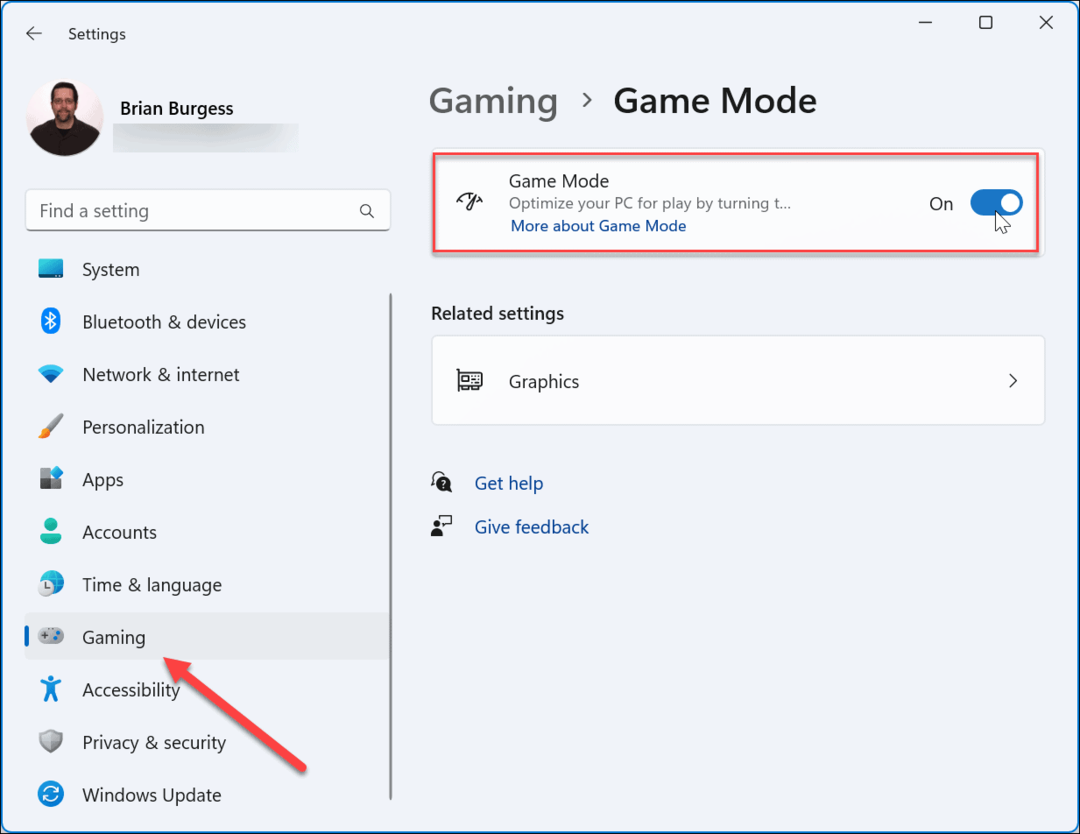
Napraw wysoki ping w systemie Windows
Jeśli masz wysoki ping, skorzystaj z powyższych opcji, aby naprawić wysoki ping w sieci lokalnej. Jeśli tylko od czasu do czasu masz z tym problemy, zazwyczaj jedna z opcji wiersza poleceń rozwiąże problem.
Jeśli jednak ciągle masz problem, musisz zresetować sieć lub poprosić usługodawcę internetowego o wymianę sprzętu sieciowego.
Czasami nie uzyskujesz najlepszych prędkości Internetu w systemie Windows 11. Na szczęście istnieją opcje, z których możesz skorzystać napraw wolny internet w systemie Windows 11.
Aby uzyskać więcej informacji na temat sieci, sprawdź ograniczenie wykorzystania danych w systemie Windows 11 lub jak zapomnij o sieci Wi-Fi.

